Zdravlje vaših lozinki veliki je dio vaše ukupne internetske sigurnosti i ne biste ga trebali zanemariti. Pregledavanje vaših lozinki, uklanjanje slabih i njihova zamjena jačim lozinkama dobre su navike kojih se morate držati kako biste ojačali svoju internetsku sigurnost. Ali što ako već neko vrijeme niste učinili ništa od toga ili se tome nikada prije niste bavili? Bez brige. S našim praktičnim vodičem u nastavku, pokazat ćemo vam kako očistiti svoje lozinke i čak predložiti još nekoliko načina za povećanje vaše sigurnosti na mreži.
Sadržaj
- Kako točno odrediti problematične lozinke
- Kako očistiti problematične lozinke
- Kako steći navike sigurne lozinke u budućnosti
Preporučeni videozapisi
Umjereno
1 sat
PC
Mobilni uređaj
Internetska veza
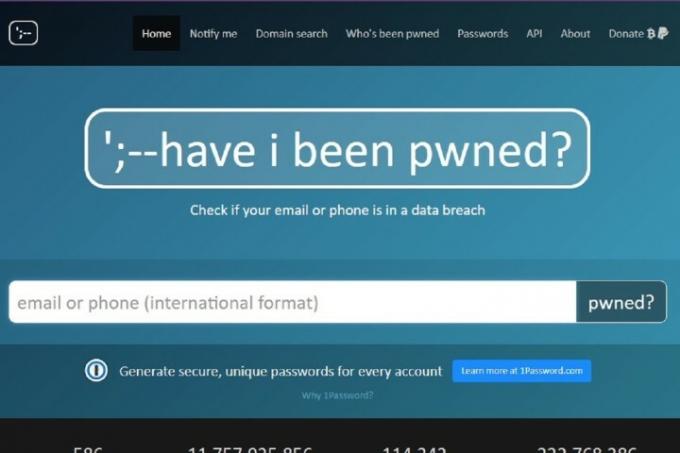
Kako točno odrediti problematične lozinke
Teško je popraviti slabe ili ugrožene lozinke ako ne znate koje imaju te probleme. U nastavku ćemo proći kroz dva načina provjere vaših lozinki, ovisno o sigurnosnim problemima koje tražite.
Korak 1: Koristite web stranice trećih strana za hakiranje, kao što su
Jesam li zarobljen?, kako biste provjerili pojavljuju li se vaša adresa e-pošte ili drugi osobni podaci u povredi podataka. Ako se dogodi, znat ćete promijeniti lozinku za taj određeni online račun. Ove su stranice odličan način da otkrijete koje su vaše lozinke vjerojatno ugrožene/izložene. Ali ako odlučite koristiti ta web-mjesta, svakako odaberite legitimnu uslugu jer postoje i web-mjesta koja umjesto toga mogu ukrasti vaše podatke.Korak 2: Upotrijebite Google Chromeov alat za provjeru zaporki za pregled razine snage ili statusa povrede podataka svih vaših spremljenih zaporki. Ako ste korisnik preglednika Google Chrome i u njega ste spremili većinu svojih zaporki, njegov alat za provjeru zaporki bit će vam od posebne pomoći. Pokretanje Chromeovog alata za provjeru zaporki pregledat će sve te spremljene zaporke odjednom i obavijestiti vas koje su slabe, a koje su bile izložene u povredi podataka. Nakon što identificirate problematične lozinke, možete ih zamijeniti boljima.
Evo kako pristupiti Chromeovom alatu za provjeru zaporke:
Otvorite Chrome i kliknite na Više ikona (tri okomite točke). Zatim kliknite na postavke > Automatsko popunjavanje > Lozinke > Provjerite lozinke. Ako među vašim spremljenim zaporkama ima slabih zaporki, Chrome će umjesto vas popuniti njihov popis. Chrome također kaže da će vas "obavijestiti kada se prijavite s ugroženom lozinkom."
Povezano
- Appleova sigurnost nadmašuje Microsoft i Twitter, kažu federalci
- Lozinke su teške, a ljudi lijeni, pokazuje novo izvješće
- Zaštitite svoje račune uz 1Password — 50% popusta danas

Kako očistiti problematične lozinke
Sada kada znamo koje su lozinke preslabe ili ugrožene, možemo ih početi popravljati. U sljedećim odjeljcima pogledat ćemo nekoliko načina na koje možete ojačati svoje lozinke i uobičajenu zamku koju biste trebali izbjegavati prilikom njihove izrade.
Korak 1: Prestanite koristiti istu lozinku za različite online račune. To je uobičajena pogreška s velikim posljedicama. Naime, ako koristite lozinku za više online računa i netko drugi točno pogodi tu lozinku, oni sada imati pristup svim računima s kojima je lozinka povezana, a ne samo početnom računu koji su pokušavali otvoriti pristup. Ponovno korištenje lozinki stavlja vas u sigurnosno ranjiv položaj. Uvjerite se da svaki od vaših online računa ima zaista jedinstvenu lozinku.
Korak 2: Stvorite lozinke koje je teže pogoditi. Čini se očiglednim, zar ne? Ipak, mnogi su ljudi u iskušenju stvoriti jednostavnije lozinke jer se jednostavne lozinke lakše pamte. Ali jednostavne lozinke obično nisu jake lozinke, a to je ono čemu se ovdje obraćamo kada je u pitanju sigurnost na mreži. Evo nekoliko savjeta za stvaranje jačih zaporki koje je teže pogoditi:
- Mijenjajte svoje znakove i velika i mala slova. Koristite velika i mala slova. Uključite brojeve, simbole i slova.
- Duže lozinke su bolje. Opći je konsenzus da je najbolje najmanje 12 znakova.
- Izbjegavajte korištenje široko korištenih riječi, izraza ili uključivanje osobnih podataka o sebi koji su javno dostupni.
- Koristite generator lozinki ako je potrebno. Posebno su dobri u stvaranju jakih, složenih lozinki. Usluge upravitelja lozinki poput Dashlane i LastPass imate generatore zaporki koje možete koristiti.

Kako steći navike sigurne lozinke u budućnosti
Identificirali ste slabe lozinke, riješili ih se i zamijenili jačima. Ali postoje li još neke stvari koje biste mogli učiniti kako biste dodatno ojačali svoju internetsku sigurnost? Da. Stvaranje jačih zaporki i uklanjanje slabih je sjajno, ali ne škodi uspostavite još nekoliko sigurnosnih navika kako biste poboljšali svoju zaštitu i malo olakšali svoju online sigurnost upravljati. Pogledajmo još nekoliko savjeta za internetsku sigurnost.
Korak 1: Ne dopustite da prođu desetljeća prije nego što promijenite svoje lozinke. Popularna usluga za upravljanje lozinkama LastPass preporučuje ažurirajući ih najmanje jednom godišnje. Ažuriranje vaših lozinki jednom godišnje može pomoći u zaštiti vaših mrežnih računa od onih koji mogu, iz bilo kojeg razloga, imati pristup vašoj staroj prijavi.
I ne zaboravite ih promijeniti ako mislite da su ugroženi ili izloženi na bilo koji način, poput povrede podataka ili infekcije zlonamjernim softverom.
Korak 2: Dobiti upravitelj lozinki. Upravitelji zaporki su korisni jer vam mogu pomoći da radite stvari poput praćenja svih vaših lozinke, pomažu vam da generirate jače lozinke i upozoravaju vas kada je lozinka izložena u podacima kršenje.
Održavanje vaše online sigurnosti s dobrom higijenom lozinki ne mora biti teško, a upravitelji lozinki veliki su razlog zašto.
Korak 3: Razmislite o korištenju višestruke provjere autentičnosti uz lozinke. Ako vaši mrežni računi podržavaju korištenje provjere autentičnosti s više faktora, trebali biste je koristiti. Višefaktorska provjera autentičnosti u biti dodaje još jedan korak procesu prijave kako bi se ojačala njegova sigurnost.
S višestrukom autentifikacijom i dalje ćete se prijavljivati sa svojim korisničkim imenom i lozinkom, ali također ćete biti od vas se traži da unesete jedinstveni kod koji vam je poslan ili se pojavljuje u aplikaciji za autentifikaciju na vašem mobilnom telefonu uređaj. Kod je obično privremen i generira se samo za taj pokušaj prijave. Na ovaj način, čak i ako netko drugi ima vašu lozinku, i dalje se neće moći prijaviti na vaš račun osim ako također mogu pristupiti tom privremenom kodu, što je vjerojatno na uređaju kojem nemaju pristup do.
Preporuke urednika
- NordPass dodaje podršku za pristupni ključ za protjerivanje vaših slabih lozinki
- Reddit je hakiran — evo kako postaviti 2FA da zaštitite svoj račun
- Kako pronaći spremljene lozinke na vašem Macu
- Kako očistiti unutrašnjost svog stolnog računala
- Kako dubinski očistiti tipkovnicu i miš
Nadogradite svoj životni stilDigitalni trendovi pomažu čitateljima da prate brzi svijet tehnologije sa svim najnovijim vijestima, zabavnim recenzijama proizvoda, pronicljivim uvodnicima i jedinstvenim brzim pregledima.




